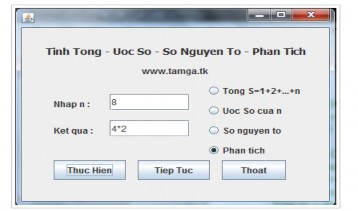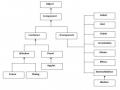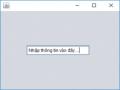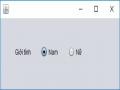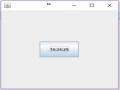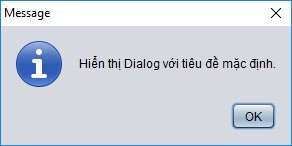
Ví dụ 4.3: Hiển thị Dialogbox với tiêu đề tùy chỉnh và icon cảnh báo
//Tùy chỉnh tiêu đề và icon cảnh báo
JOptionPane.showMessageDialog(rootPane, "Hiển thị Dialog cảnh báo.", "Cảnhbáo!!!",JOptionPane.WARNING_MESSAGE);
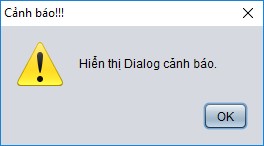
Ví dụ 4.4: Hiển thị Dialogbox với tiêu đề và icon tùy chỉnh
Icon icon = new ImageIcon("C:\Users\LeeTC\Desktop\img\uneti.png"); JOptionPane.showMessageDialog(rootPane, "Show Custom dialog!",
"Custom Dialog!!!", JOptionPane.INFORMATION_MESSAGE, icon);
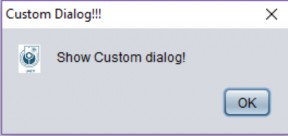
4.6.2.2. showOptionDialog
Hiển thị hộp thoại modal trong đó cho phép chỉ định nút lệnh, icon, thông báo, tiêu đề, ... Phương thức này còn cho phép thay đổi văn bản xuất hiện trên các nút lệnh của hộp thoại chuẩn. Ta cũng có thể thực hiện được nhiều tùy chỉnh khác nữa.
Ví dụ 4.5:
//tùy chỉnh văn bản cho nút lệnh
Object[] options = {"Có, tôi muốn", "Không, cảm ơn",
"Không, tôi sẽ tìm hiểu sau"};
int n = JOptionPane.showOptionDialog(rootPane,
"Bạn có muốn tạo một hộp thoại tuỳ chọn?", "Tiêu đề Dialog", JOptionPane.YES_NO_CANCEL_OPTION, JOptionPane.QUESTION_MESSAGE,
null, options,
options[2]);
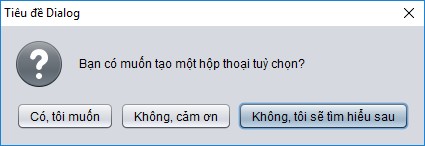
4.6.2.3. Tùy chỉnh văn bản nút lệnh
Khi sử dụng JOptionPane để tạo ra một hộp thoại, có thể sử dụng văn bản tiêu chuẩn hoặc chỉ định văn bản khác. Theo mặc định, loại cửa sổ tùy chọn sẽ xác định có bao nhiêu nút xuất hiện.
Ví dụ, hộp thoại YES_NO_OPTION có hai nút, và YES_NO_CANCEL_OPTION có ba nút.
Mã lệnh sau đây dùng để tạo hai hộp thoại Yes/No. Hộp thoại đầu tiên được thực hiện với showConfirmDialog, trong đó sử dụng từ ngữ của look and feel cho hai nút lệnh. Hộp thoại thứ hai sử dụng showOptionDialog tùy chỉnh từ ngữ.
Ví dụ 4.6:
//icon mặc định, tiêu đề tùy chỉnh int n = JOptionPane.showConfirmDialog(
rootPane,
"Bạn có muốn thay đổi mật khẩu?",
"Xác nhận",
JOptionPane.YES_NO_OPTION);
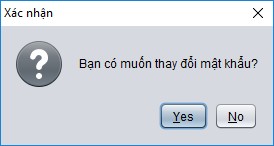
Object[] options = {"Có, tôi muốn", "Không phải bây giờ!"};
int n = JOptionPane.showOptionDialog(rootPane, "Bạn có muốn thay đổi mật khẩu?", "Xác nhận", JOptionPane.YES_NO_OPTION, JOptionPane.QUESTION_MESSAGE,
null, //không sử dụng icon tùy chỉnh options, //các tiêu để của các nút
options[0]); //tiêu đề nút mặc định
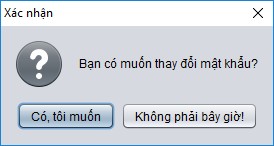
4.6.2.4. Lấy dữ liệu của người dùng từ hộp thoại
Hộp thoại showXxxDialog trả về một đối tượng. Đối tượng này nói chung là một chuỗi phản ánh sự lựa chọn của người dùng. Dưới đây là một ví dụ sử dụng hộp thoại showInputDialog để cho phép người dùng chọn một trong bốn chuỗi:
Ví dụ 4.7:
Object[] option = {"353 Trần Hưng Đạo - Nam Định", "Mỹ Xá - Nam Định", "456 Minh Khai - Hà Nội", "218 Lĩnh Nam - Hà Nội"};
String s = (String) JOptionPane.showInputDialog(rootPane, "Chọn địa điểm đang học?", "Customized Dialog", JOptionPane.PLAIN_MESSAGE, icon, option,
"456 Minh Khai - Hà Nội");
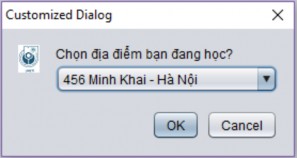
Nếu không quan tâm tới giới hạn lựa chọn của người dùng thì ta có thể sử dụng form của phương thức showInputDialog gồm một vài đối số hoặc chỉ định null cho mảng đối tượng. Trong Java look and feel thì việc thay thế null bằng possibilities sẽ cho kết quả là một hộp thoại giống như hình dưới đây:
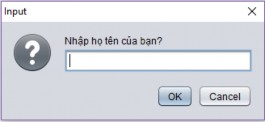
4.6.3. Trao đổi dữ liệu
4.6.4. File Dialogs
Lớp JFileChooser là một thành phần cung cấp một kỹ thuật đơn giản cho người dùng để lựa chọn một file.
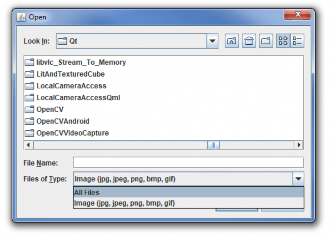
Các hàm tạo của lớp JFileChooser:
Hàm tạo và Mô tả | |
1 | JFileChooser() Xây dựng một JFileChooser trỏ tới thư mục mặc định của người dùng. |
2 | JFileChooser(File currentDirectory) Xây dựng một JFileChooser sử dụng File đã cho như là path. |
3 | JFileChooser(File currentDirectory, FileSystemView fsv) Xây dựng JfileChooser sử dụng thư mục hiện tại đã cung cấp và FileSystemView. |
4 | JFileChooser(FileSystemView fsv) Xây dựng một JFileChooser sử dụng FileSystemView đã cho. |
5 | JFileChooser(String currentDirectoryPath) Xây dựng một JFileChooser sử dụng path đã cho. |
6 | JFileChooser(String currentDirectoryPath, FileSystemView fsv) Xây dựng một JfileChooser sử dụng thư mục hiện tại đã cung cấp và FileSystemView. |
Có thể bạn quan tâm!
-
 Xây Dựng Lớp Quanlysach Cài Đặt Các Phương Thức Thực Hiện Các Công Việc Sau:
Xây Dựng Lớp Quanlysach Cài Đặt Các Phương Thức Thực Hiện Các Công Việc Sau: -
 Công nghệ Java - 15
Công nghệ Java - 15 -
 Công nghệ Java - 16
Công nghệ Java - 16 -
 Những Luồng Được Định Nghĩa Trước (The Predefined Streams)
Những Luồng Được Định Nghĩa Trước (The Predefined Streams) -
 File Truy Cập Ngẫu Nhiên (Random Access Files)
File Truy Cập Ngẫu Nhiên (Random Access Files) -
 Công nghệ Java - 20
Công nghệ Java - 20
Xem toàn bộ 232 trang tài liệu này.
Các phương thức của JFileChooser
Phương thức & Miêu tả | |
1 | boolean removeChoosableFileFilter(FileFilter f) Xóa trình lọc filter từ danh sách các trình lọc file có thể lựa chọn của người dùng |
2 | void rescanCurrentDirectory() Quét lại danh sách file từ thư mục hiện tại |
3 | void resetChoosableFileFilters() Phục hồi danh sách trình lọc file có thể lựa chọn về trạng thái ban đầu của nó |
4 | void setDialogTitle(String dialogTitle) Thiết lập chuỗi trong thanh tiêu đề của cửa sổ JFileChooser |
5 | void setDialogType(int dialogType) Thiết lập kiểu của dialog |
6 | int showDialog(Component parent, String approveButtonText) Popup một hộp thoại file chooser tùy biến với một nút xác nhận tùy biến |
7 | int showOpenDialog(Component parent) Hiển thị hộp thoại "Open File" |
8 | int showSaveDialog(Component parent) Hiển thị một hộp thoại "Save File" |
4.6.5. Các lựa chọn màu
Lớp JColorChooser cung cấp một pane cho các control được thiết kế cho phép người dùng thao tác và lựa chọn một màu.
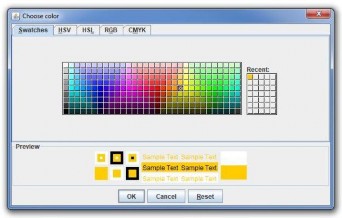
Các hàm tạo của lớp JColorChooser:
JColorChooser(): Tạo một bảng chọn màu với một màu ban đầu là màu trắng.
JColorChooser(Color initialColor): Tạo bảng chọn màu với màu khởi tạo đã cho.
JColorChooser(ColorSelectionModel model): Tạo một bảng chọn màu với ColorSelectionModel đã cho.
Các phương thức xử lý sự kiện của JColorChooser
Phương thức & Miêu tả | |
1 | void addChooserPanel(AbstractColorChooserPanel panel) Thêm một bảng chọn màu tới ColorChooser |
2 | static JDialog createDialog(Component c, String title, boolean modal, JColorChooser chooserPane, ActionListener okListener, ActionListener cancelListener) Tạo và trả về một hộp thoại dialog chứa bảng ColorChooser cùng với các nút "OK", "Cancel", và "Reset" |
3 | void setColor(Color color) Thiết lập màu hiện tại của Color Chooser |
4 | void setColor(int c) Thiết lập màu hiện tại của Color Chooser |
5 | void setColor(int r, int g, int b) Thiết lập màu hiện tại của Color Chooser thành màu RBG |
6 | static Color showDialog(Component component, String title, Color initialColor) Hiển thị một hộp thoại dialog |
CÂU HỎI ÔN TẬP, THẢO LUẬN
Câu 1. Xác định xem từng khẳng định sau là đúng hay sai. Nếu sai, giải thích lý
do.
a. Một JPanel là một JComponent.
b. Một JPanel là một Component.
c. Một JLabel là một Container.
d. Một JList là một JPanel.
e. Một AbstractButton là một JButton.
f. Một JTextField là một Object.
g. ButtonGroup là một lớp con của JComponent.
Câu 2. Tìm lỗi trong mỗi dòng mã sau đây, và giải thích làm thế nào để sửa
chúng.
a. import Javax.swing.JFrame
b. panelObject.GridLayout( 8, 8 ); // set GridLayout
c. container.setLayout( new FlowLayout( FlowLayout.DEFAULT ) );
d. container.add( eastButton, EAST ); // BorderLayout
Câu 3. Những khẳng định sau đúng hay sai. Nếu sai giải thích tại sao?
a. Phương thức Graphics drawPolygon tự động kết nối các điểm cuối của đa giác.
b. Phương thức Graphics DrawLine vẽ một đường thẳng giữa hai điểm.
c. Phương thức Graphics fillArc sử dụng độ để xác định góc.
d. Trong hệ tọa độ Java, giá trị tăng dần trên trục y từ trái sang phải.
e. Graphics kế thừa trực tiếp từ lớp Object.
f. Graphics là một lớp trừu tượng.
g. Lớp Font kế thừa trực tiếp từ lớp Graphics.
Câu 4. Khẳng định sau đúng hay sai? Nếu sai giải thích tại sao ?
a. Chỉ có một layout manager có thể được sử dụng cho mỗi container.
b. Các thành phần GUI có thể được thêm vào một container theo thứ tự bất kỳ trong một BorderLayout.
c. JRadioButtons cung cấp một loạt các tùy chọn loại trừ nhau (chỉ có thể chọn được một tùy chọn tại một thời điểm).
d. Phương pháp GUI setFont được sử dụng để thiết lập font cho các văn bản.
e. JList hiển thị một thanh cuộn nếu có nhiều hơn các mục danh sách có thể hiển thị.
f. Một đối tượng Mouse có một phương pháp gọi là mouseDragged
Câu 5. Tạo các giao diện sau. Không cần phải tạo chức năng bất kỳ nào.
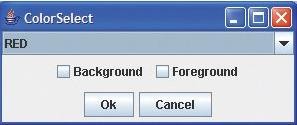
Câu 6. Tạo ra các giao diện sau đây. Không cần phải tạo chức năng bất kỳ nào.
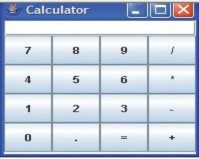
Câu 7. Tạo ra các giao diện sau đây. Không cần phải tạo chức năng bất kỳ nào.
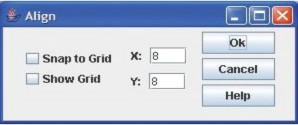
Câu 8. Tạo ra các giao diện sau đây. Không cần phải tạo chức năng bất kỳ nào.
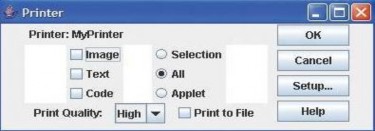
Câu 9.
Hãy thiết kế giao diện đồ họa với các yêu cầu sau: Nhập số n, tính tổng 1+2+3…+n, in ra các ước của n, số nhập vào có phải số nguyên tố không? Phân tích số vừa nhập vào?